在现代社交媒体时代,图片已成为人们记录生活、分享美好瞬间的重要方式之一,而华为手机作为一款技术先进、功能强大的智能手机,为用户提供了便捷的文字添加功能,使我们能够更好地表达图片中的故事和情感。无论是旅游风景、美食盛宴还是动人的人物瞬间,华为手机可以帮助我们在图片上添加文字,让照片更具艺术性和信息性。接下来我们将一起探讨华为手机文字如何加上图片以及华为手机如何在图片上添加文字的方法和技巧。让我们一起来发掘这个有趣又实用的功能吧!
华为手机如何在图片上添加文字
方法如下:
1.首先打开首页的“图库”。

2.打开想添加文字的图片。
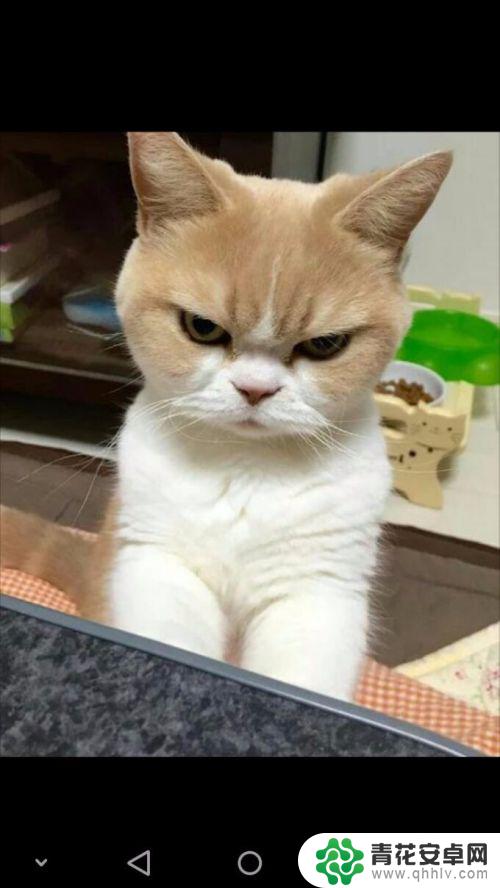
3.点击一下图片,选择“编辑”。
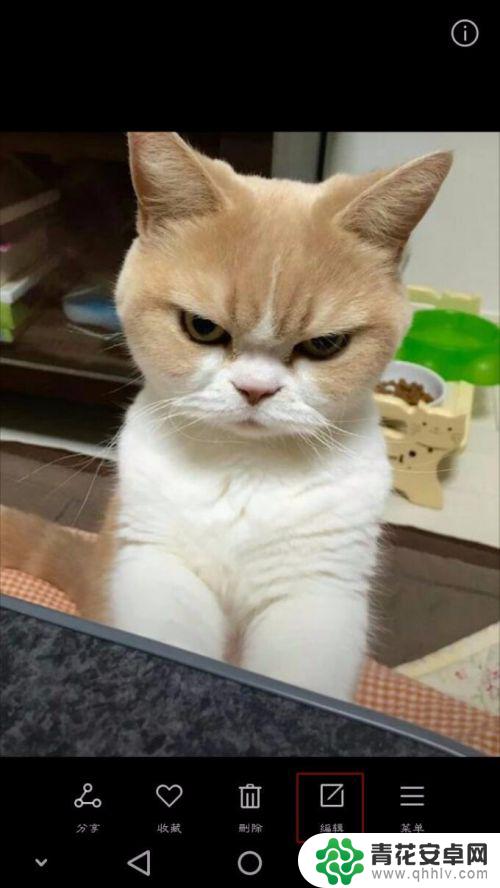
4.在编辑中找到“标注”。
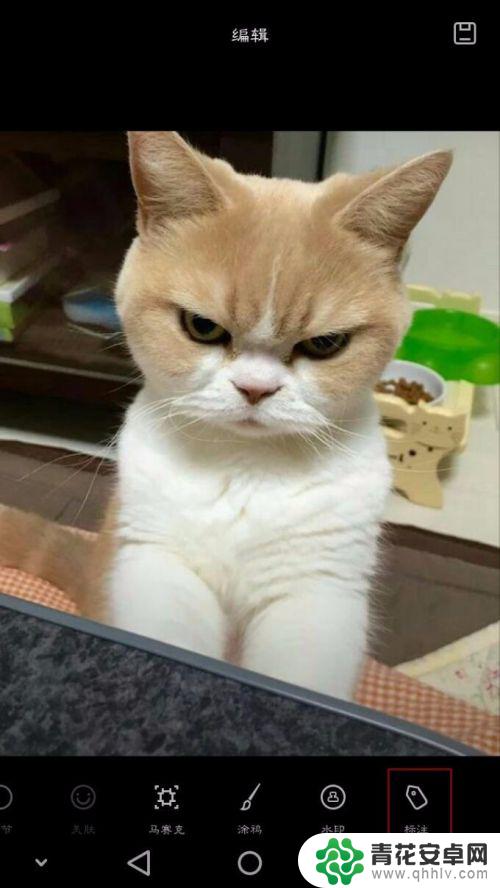
5.可以选择具体的会话框,再编辑文字。
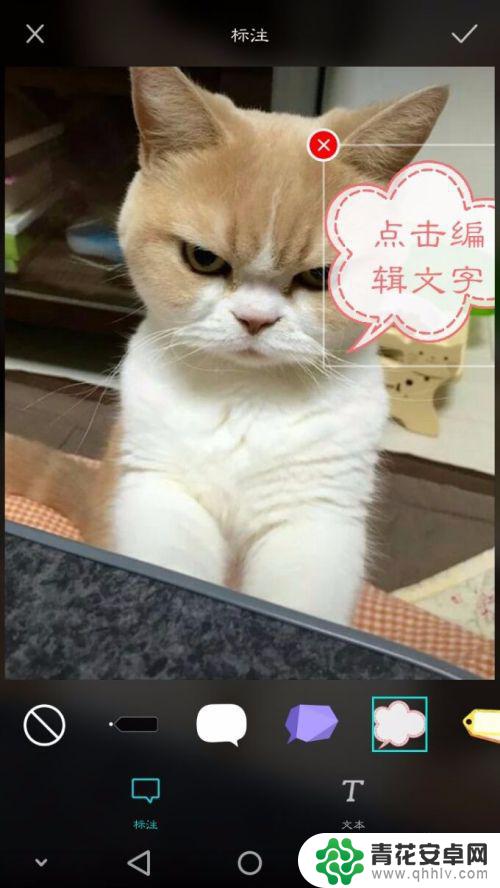
6.也可以直接添加文字,选择最前面的就可以什么会话框都不使用。只编辑文字。
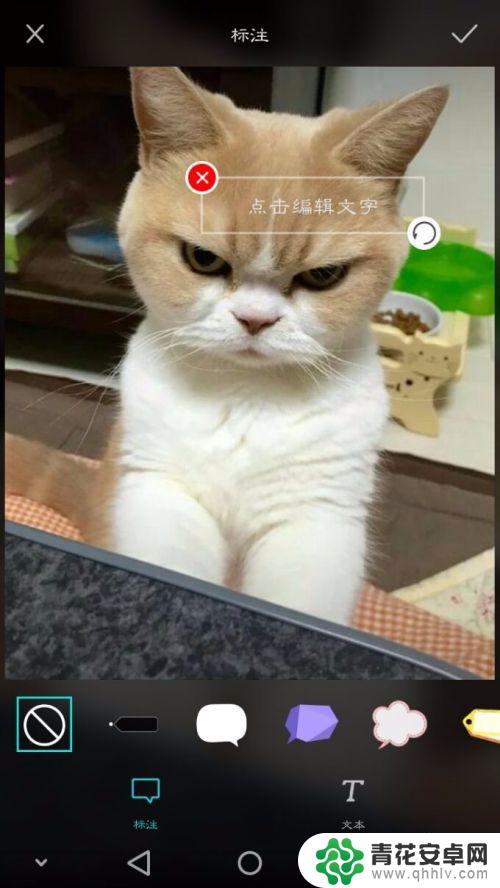
7.编辑好文字后,可以通过手指的滑动调节字体的大小和位置。
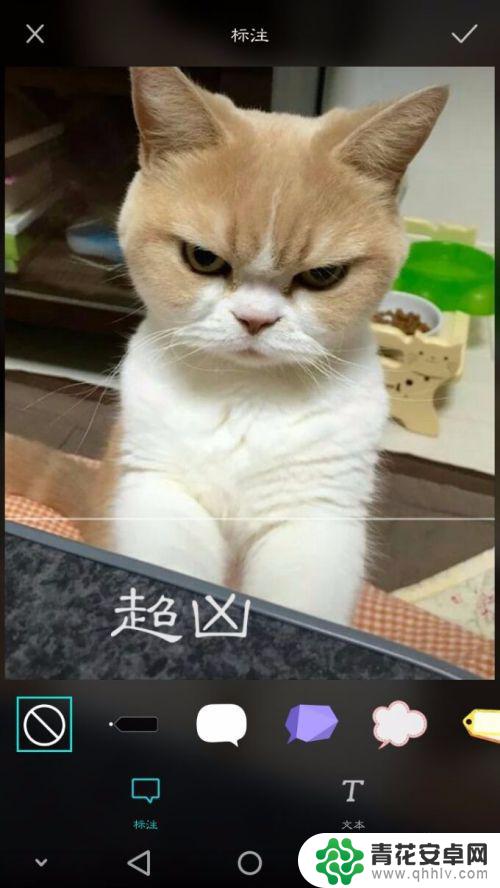
8.再选择文本,可以选择字体的颜色及有无影阴和加粗等。
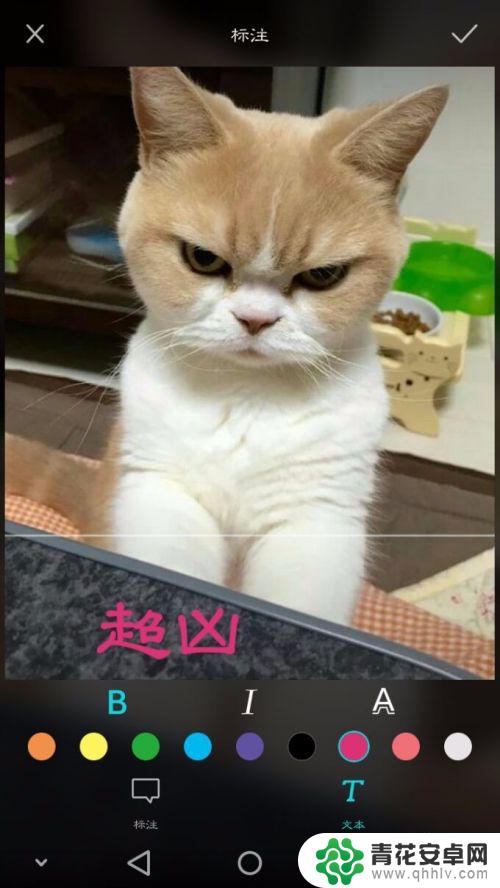
9.编辑完成后,点击右上方的√确认修改,再保存图片。
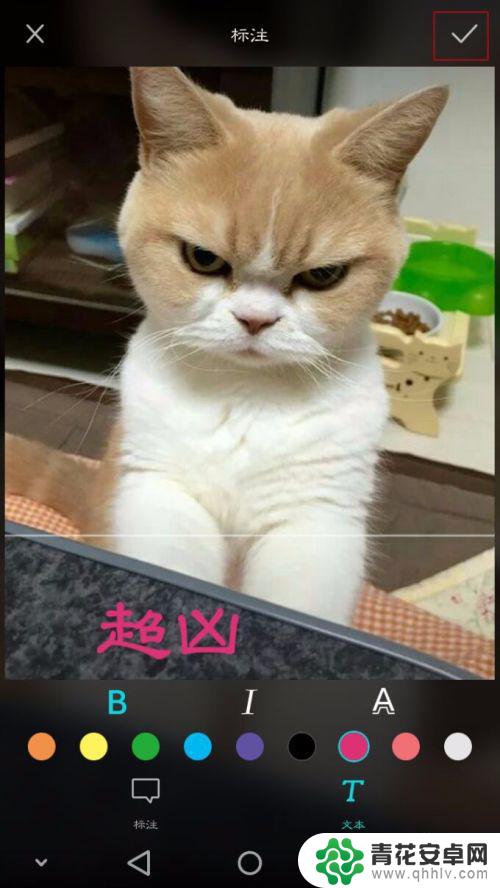
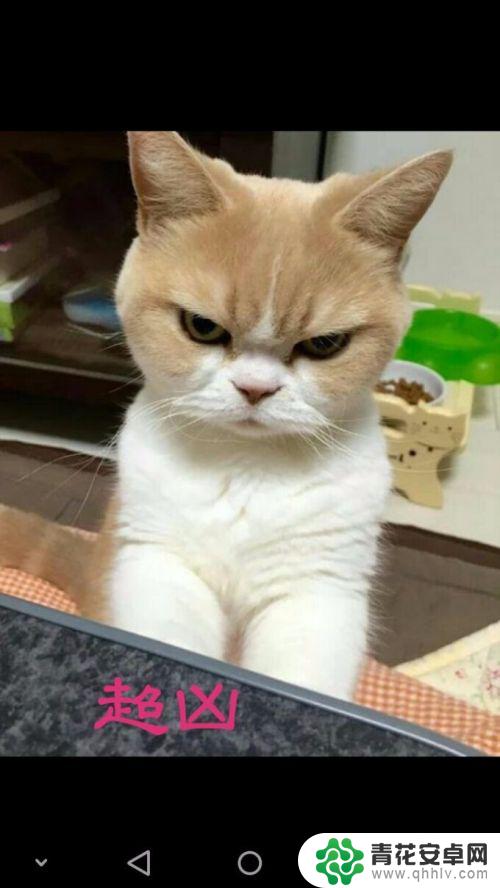
以上就是华为手机文字如何加上图片的全部内容,如果您遇到这种情况,您可以按照以上方法解决,希望这些方法能对大家有所帮助。










